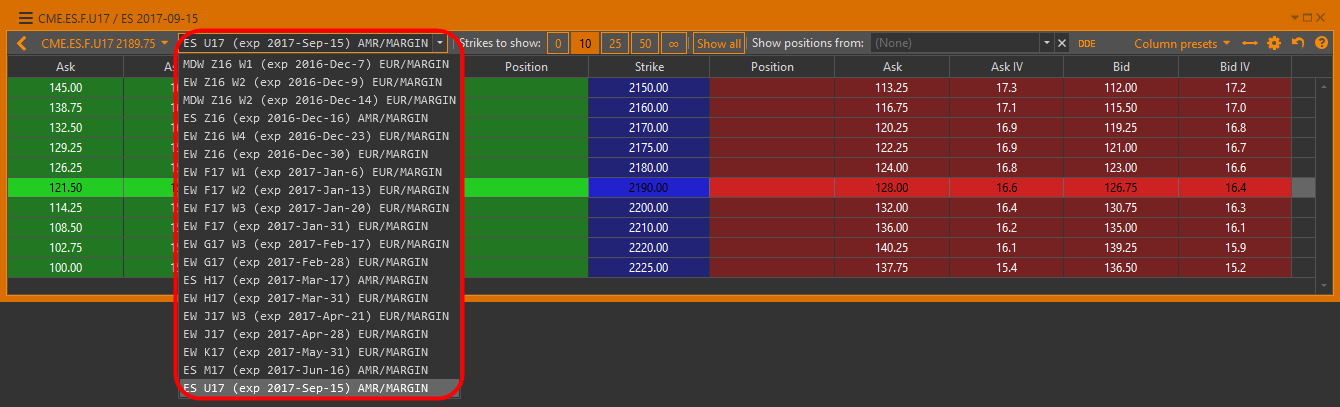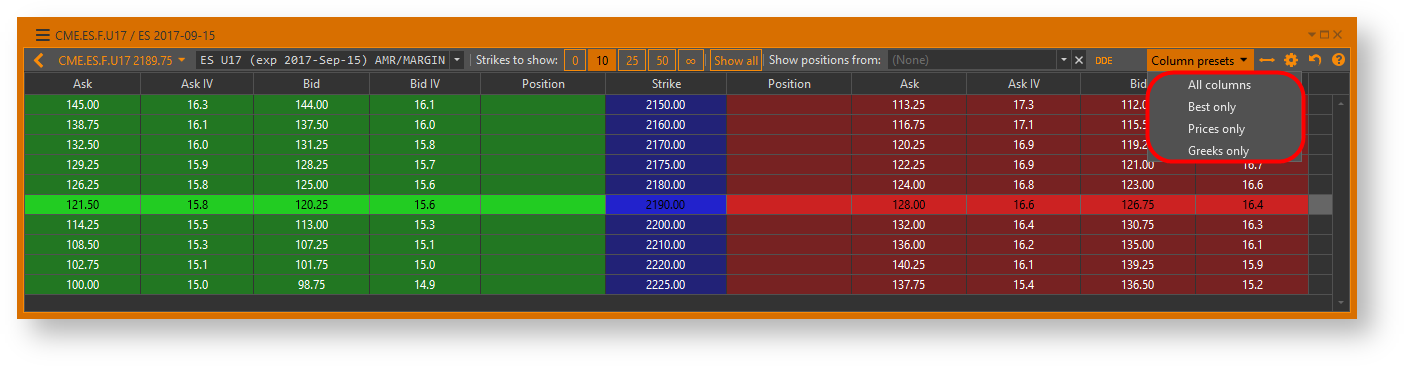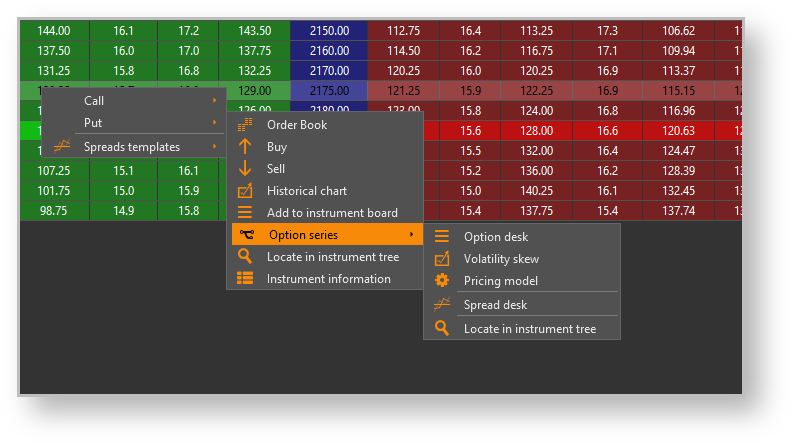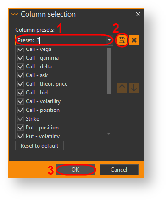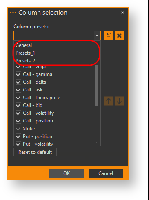Page History
...
- текущую цену базового актива;
- текущая серия опционов. Серию можно выбрать другую из выпадающего списка;
Рисунок 4 – серия опционов - кнопки выбора количества страйков, вокруг страйка на деньгах: 10, 25, 50 или все страйки. По умолчанию отображается 10 страйков;
- кнопка выбора страйков, отображаемых независимо от текущей цены базового актива. Для этого необходимо:
- нажать кнопку Show all;
- выбрать интересующие страйки, установив переключатель;
- снять переключатель Show all.
выпадающий список выбора стратегии. При нажатии на кнопку открывается список, в котором нужно выбрать стратегию. Если стратегия содержит позиции по инструменту, они появятся в колонке Position;
выпадающий список предустановленных наборов столбцов. Как создать такой набор описано в разделе Настройка таблицы
Рисунок 4 5 – выбор столбцов для отображения
...
Для выбора действия следует нажать правой кнопкой мыши на инструмент, выбрать тип опциона, затем в контекстном меню выбрать необходимую операцию.
Рисунок 5 6 – операции, доступные пользователю
...
- – равномерное выравнивание ширины столбцов по размеру окна;
- – сброс настроек таблицы;
- – выбор отображаемых колонок. При нажатии на кнопку откроется форма, в которой можно установить/снять флажок напротив названия столбцов (рис. 5). Для изменения порядка колонок следует нажать на название колонки и перетащить ее, либо использовать кнопки и . Для возврата к порядку столбцов по умолчанию, следует нажать кнопку Reset to default.
Рисунок 6 7 – выбор колонок
Набор выбранных колонок можно сохранить. Для этого следует в поле Column presets ввести название набора, нажать кнопку Сохранить (рис. 6 [2]) и кнопку OK (6 [3]). Доступные наборы будут отображаться в раскрывающемся списке (рис. 7).
Рисунок 7 8 – список сохраненных наборов